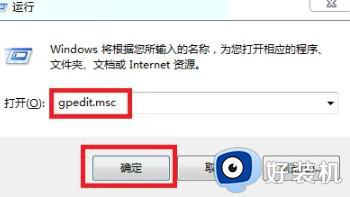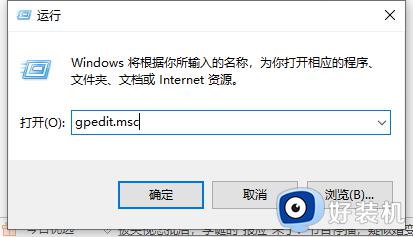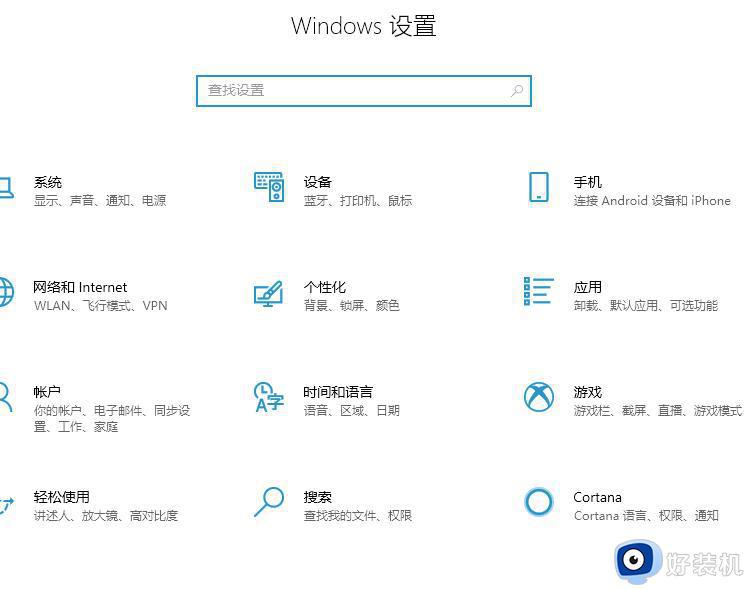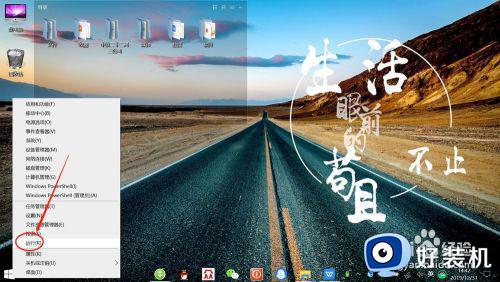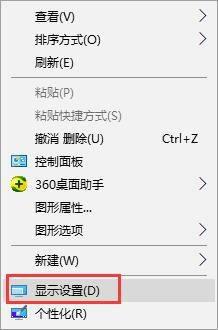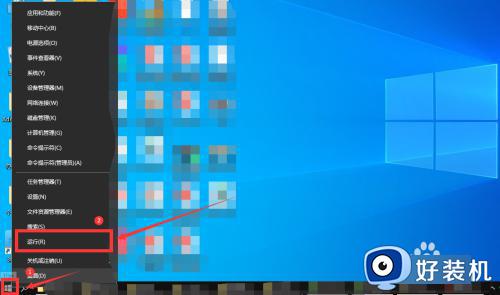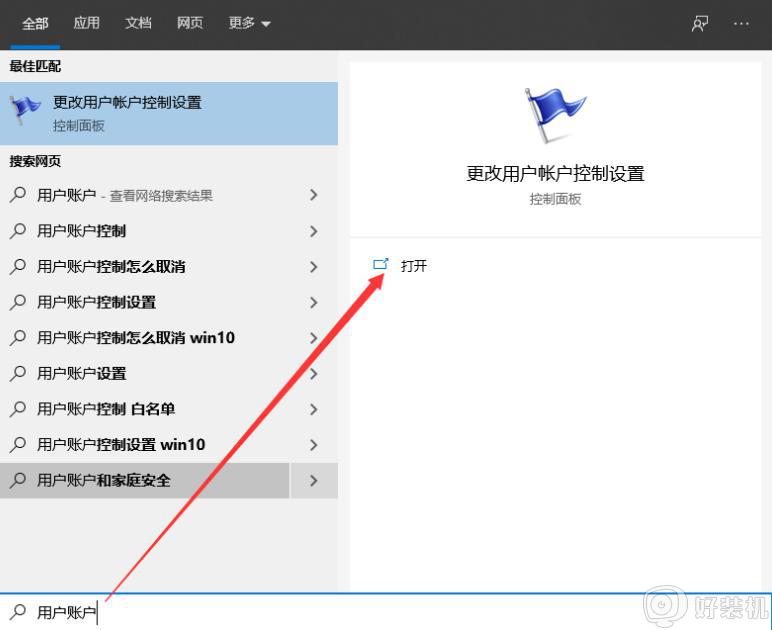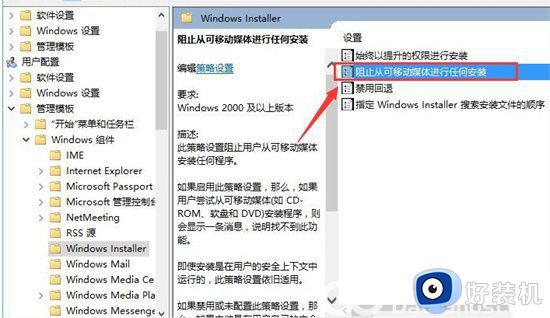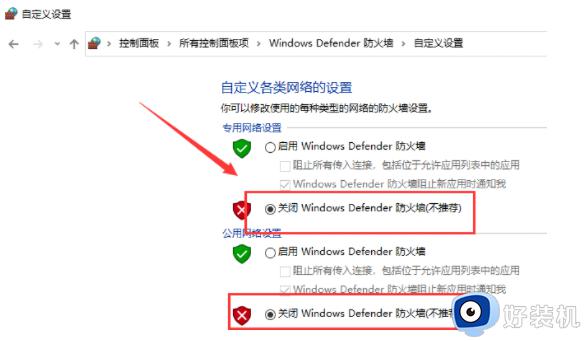win10如何阻止电脑自动安装软件 win10禁止电脑自动安装软件怎么设置
时间:2023-11-01 11:42:00作者:jhuang
作为目前广泛使用的操作系统之一,win10专业版系统的用户越来也多,我们在使用电脑的时候,都需要安装各种应用程序,不过有些软件会捆绑一些垃圾软件并自动安装,这时候就要禁止它。那么win10如何阻止电脑自动安装软件呢?本文将介绍win10禁止电脑自动安装软件怎么设置,帮助大家解决问题。
解决方法:
1、按下快捷键【Win+R】,打开运行窗口,在里面输入【GPEDIT.MSC】,再点击【确定】按钮,打开【本地组策略编辑器】。
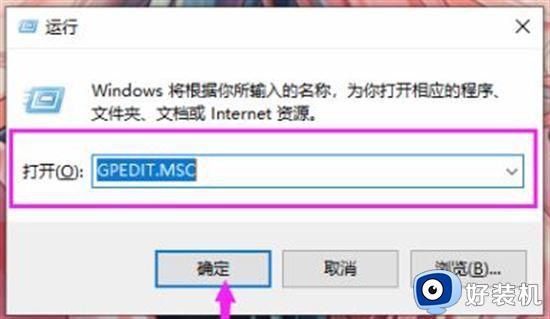
2、然后进入到本地组策略编辑器的窗口,点击左侧的【计算机配置】-【管理模板】-【Windows 组件】,在右侧找到【Windows Installer】。
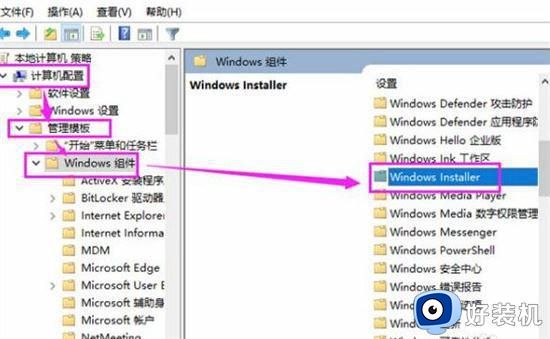
3、接着双击【Windows Installer】选项,在右侧鼠标往下滑动,找到【禁止用户安装】这个选项,接下来我们需要将它开启,这样就可以禁止安装了。
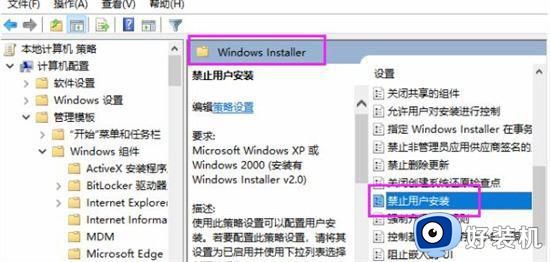
4、最后双击打开【禁止用户安装】窗口,将【未配置】改为【已启用】,在下方【用户安装行为】后面,选择【隐藏用户安装】,别忘了点击确定哦。
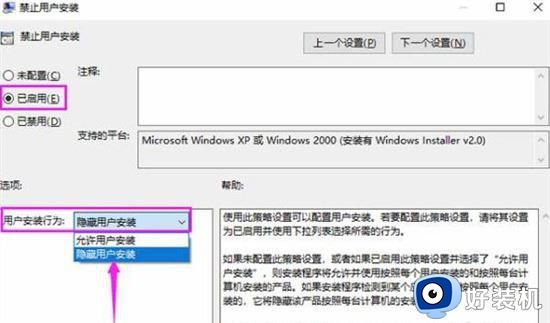
以上就是win10如何阻止电脑自动安装软件的全部内容,如果您遇到相同问题,可以参考本文中介绍的步骤来操作,希望这些信息对您有所帮助。